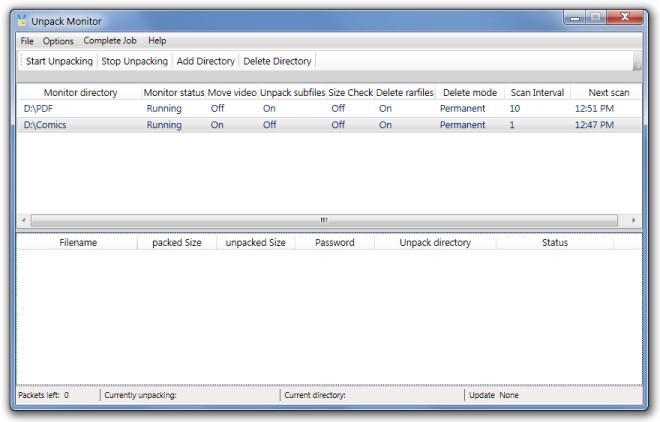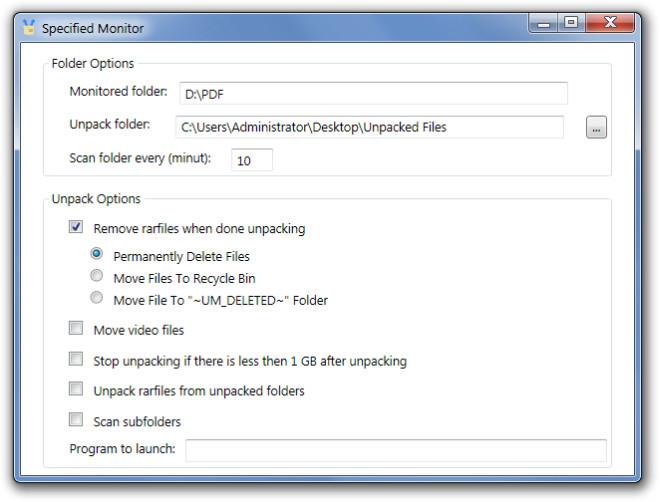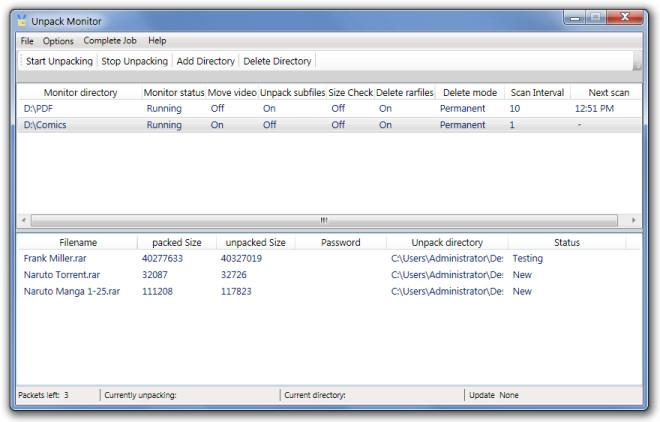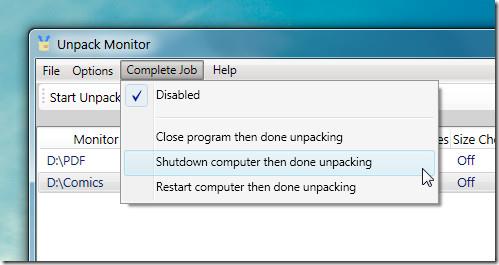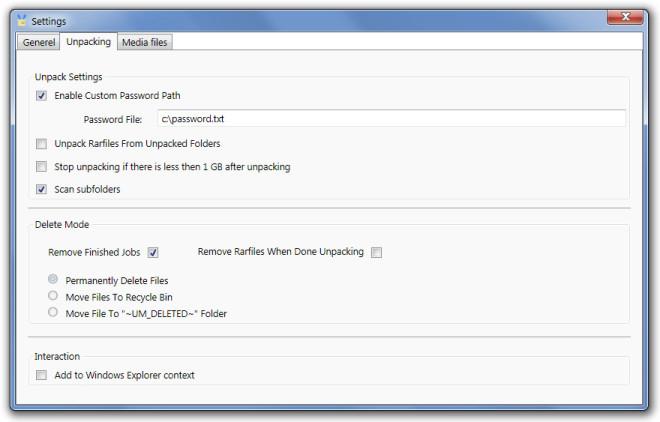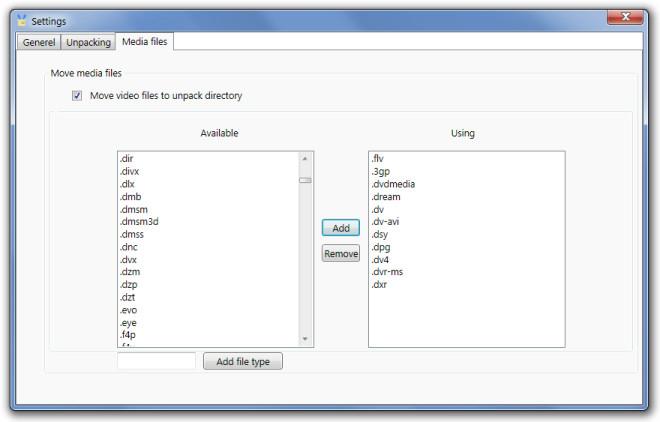Decomprimere gli archivi RAR può richiedere moltissimo tempo e monitorare manualmente i file RAR durante la decompressione può essere piuttosto laborioso. Unpack Monitor è un'applicazione portatile che estrae automaticamente i file RAR da directory specifiche a intervalli di tempo definiti dall'utente. Le directory aggiunte vengono costantemente monitorate da Unpack Monitor per eseguire la scansione e la decompressione periodica dei file RAR. Finora, nessun altro formato di archivio è supportato, il che limita l'utilizzo di questa applicazione.
Per iniziare, aggiungi le directory contenenti i file RAR tramite l'opzione "Aggiungi directory" . Nel caso in cui aggiungessi accidentalmente una directory errata, puoi selezionarla e rimuoverla tramite l'opzione "Elimina directory" presente sotto la barra dei menu.
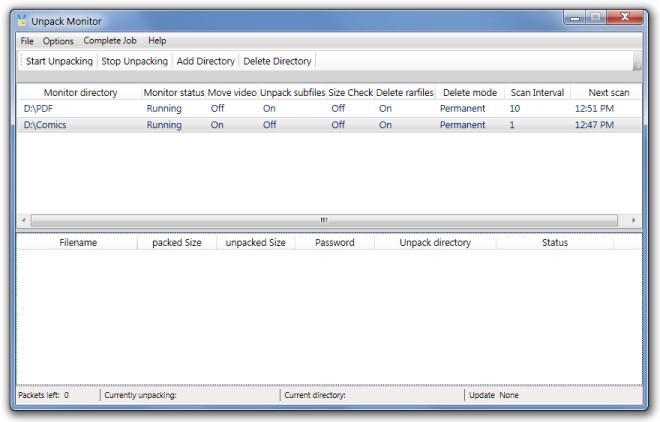
Quando si aggiunge una nuova directory, si aprirà una nuova finestra in cui è necessario configurare opzioni aggiuntive. È possibile selezionare la cartella di destinazione in cui salvare i file decompressi, abilitare la rimozione dei file RAR dopo l'estrazione, impostare i file video da spostare (nella cartella dei file decompressi), aggiungere un limite di spazio su disco per la decompressione dei file (fino a 1 GB), abilitare la scansione delle sottocartelle e impostare un intervallo di tempo per la scansione periodica della directory aggiunta per la decompressione dei file. Una volta configurate le impostazioni, chiudere la finestra.
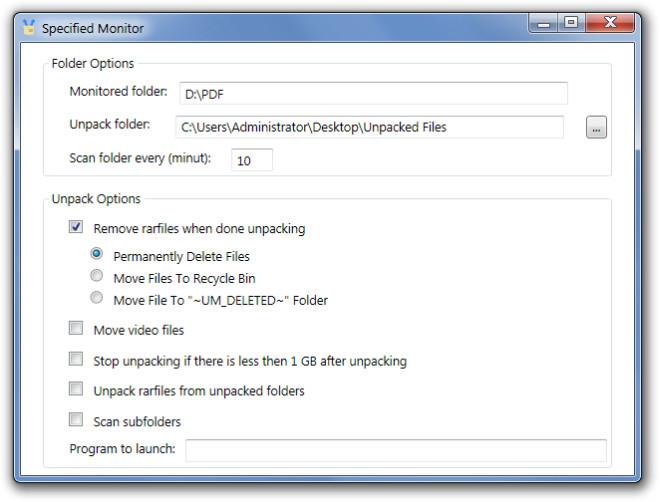
Questo avvierà il processo di decompressione a intervalli pianificati. Le colonne etichettate accanto a ciascuna directory mostrano le opzioni abilitate per ciascuna cartella in coda (ad esempio, l'orario pianificato, la modalità di eliminazione, i limiti di dimensione, l'orario pianificato per la prossima scansione, ecc.).
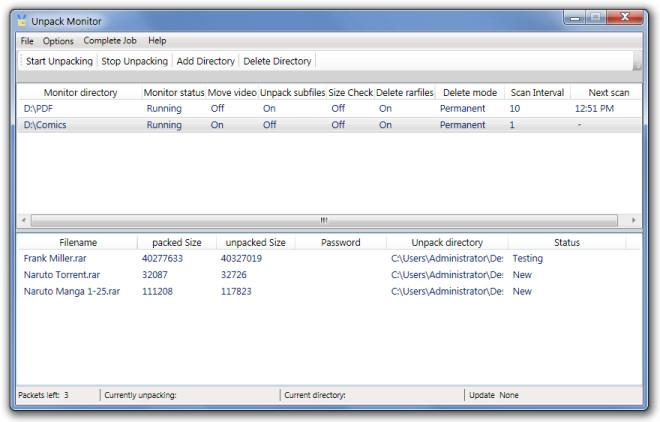
Include anche l'opzione per programmare l'arresto o il riavvio del sistema non appena il processo di decompressione è terminato.
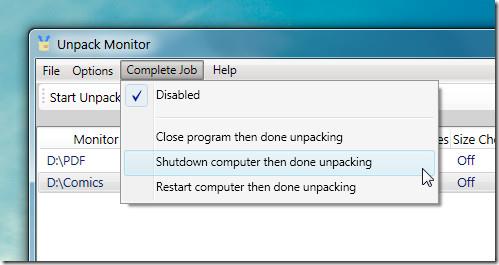
Le opzioni avanzate possono essere configurate da Opzioni -> Impostazioni. La scheda Generale consente di avviare Unpack Monitor all'avvio del sistema e di abilitare/disabilitare la registrazione. Dalla scheda Decompressione, invece, è possibile selezionare un file di testo contenente le password per decifrare automaticamente le password RAR, abilitare la decompressione dei file RAR dalle cartelle decompresse, attivare/disattivare la scansione delle sottocartelle, rimuovere i processi completati anziché eseguire la scansione periodica delle directory ed eliminare i file RAR al termine della decompressione.
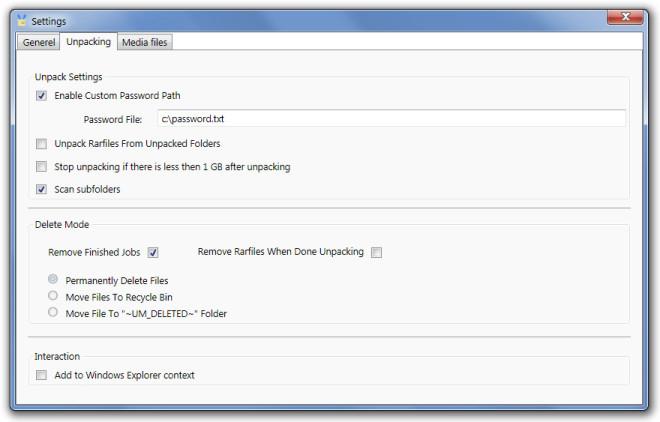
La scheda File multimediali fornisce un elenco di estensioni di file multimediali per consentire lo spostamento dei file multimediali dalle directory selezionate alla cartella di destinazione predefinita.
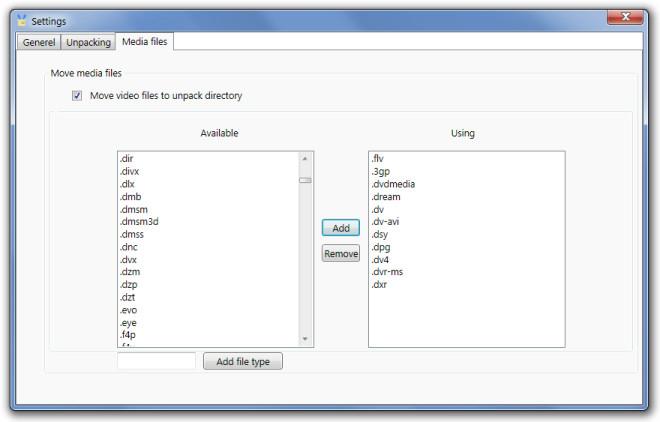
Come accennato in precedenza, Unpack Monitor ne limita l'utilizzo perché supporta un solo formato di archivio, ovvero RAR. Ci aspettiamo che lo sviluppatore aggiunga il supporto a formati più diffusi, come Zip e 7-Zip. Unpack Monitor funziona su Windows XP, Windows Vista e Windows 7.
Scarica Unpack Monitor